python从入门到放弃篇27(selenium库的安装,与基本配置)实现简单的web页面打开
今天,还是学爬虫,又学了一个新方法,就是无界面浏览器,原来看人家用PhantomJS(),但是现在作者已经发文说,暂停维护了,所以,用chrome(谷歌)的吧。我们先去官网找到对应谷歌浏览器的版本下载,谷歌浏览器版本查询,
我们可以用命令,来安装selenium库。

如果,不行,请尝试更新pip,再安装,更新pip的命令:

打开chrome(谷歌)浏览器,在搜索框内,输入命令:chrome://version/即可查看。

我的谷歌是84版的所以选择去下载对应的版本。有需要的小伙伴也可以找我要,因为我之前不懂搞,下了很多的安装包,如果,网络不行,或者是请求出错,可以跟我私聊,我发你包。


然后,下好后,我们可以测试一下,打开pycharm编辑器,输入以下代码:

注意,我的文件夹(目录)路径是G盘的,大家可以设置成自己chromedriver的路径,结果显示:

当然,如果我们仅仅只是想要实现无界面浏览器,这样已经足够了,但是,我们每次都需要设置路径,很麻烦,所以,我们选择配置环境变量来解决这个问题。
对于配置环境变量,我试了几个小时,终于找到一个合理的答案了,我不知道大家是不是像我这么难的…参考了以下文章
第一个链接地址:https://blog.csdn.net/qq_41429288/article/details/80472064
第二个链接地址:https://www.jianshu.com/p/7713743ac687
第三个链接地址:https://www.cnblogs.com/zhxwind/p/12801164.html
我是看最后一篇文章才配好的,可能是我安装的是Anaconda3,所以要在Anaconda3中运行chromedriver,因此,我之前怎么配置都不行。
我仅仅只需要把解压后的chromedriver.exe放到Anaconda3的文件夹(目录)下面就行了…好简单…我竟然没有想到,搞了3个小时…如下图:
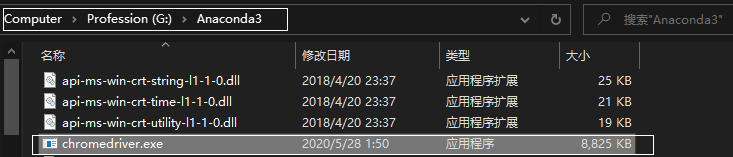
然后,我们就不需要再写chromedriver的路径了,省事。运行代码:
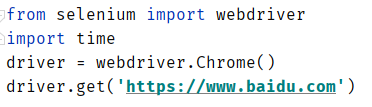
结果:

很不错,今天又学到新的东西了,虽然过程有些艰难,不过,最后的结果却是好的。
最后,感谢大家前来阅读鄙人的文章,文中或有诸多不妥之处,还望指出和海涵。
- python从入门到放弃篇30(selenium库,lxml库,urllib.request库)联合实现简单页面深入爬取
- python从入门到放弃篇28(selenium库)实现天猫页面打开,用for循环爬取书名信息,并存储信息。
- Python web入门:Django学习与实践二(简单页面实现和创建一个模板)
- Python Selenium安装及环境配置的实现
- selenium+python实现谷歌页面打开-自动化第一步
- 2.python+selenium实现web自动化----选择元素的基本方法
- TensorFlow入门,基本介绍,基本概念,计算图,pip安装,helloworld示例,实现简单的神经网络
- Python3-Selenium3使用PO设计模式(Page Object)实现简单的页面登录操作
- Selenium2(webdriver)入门之TestNG的安装与简单使用
- python简单爬取页面信息及实现打开、关闭浏览器
- Selenium2(webdriver)入门之TestNG的安装与简单使用
- 安装配置Selenium及Pythonwebdriver环境搭建
- 02-Python基本要点-Python下载安装、第三库的安装、PyCharm的下载安装和简单配置
- 利用python2.7自带的简单的web服务器SimpleHTTPServer实现web页面的访问
- ionic 实现 应用内(webview中html页面点击) 和 应用外 (浏览器html页面点击) 打开本地安装应用
- 第四篇 第一节 python+selenium+webdriver配置与安装
- virtualbox虚拟机ubuntu,安装docker,配置javaweb环境,简单实现负载均衡
- python爬虫从入门到放弃(五)安装selenium并学习
- 使用Python、Django、Bootstrap编写Web页面,以及利用ansible-cmdb、ansible等模块,在web界面获取批量服务器配置信息,以及实现批量管理服务器
- 1.python+selenium实现web自动化----selenium的原理和安装
